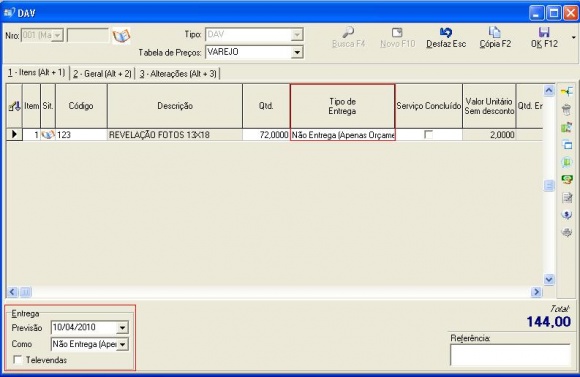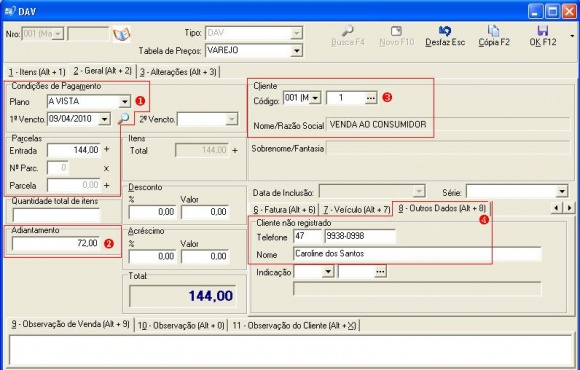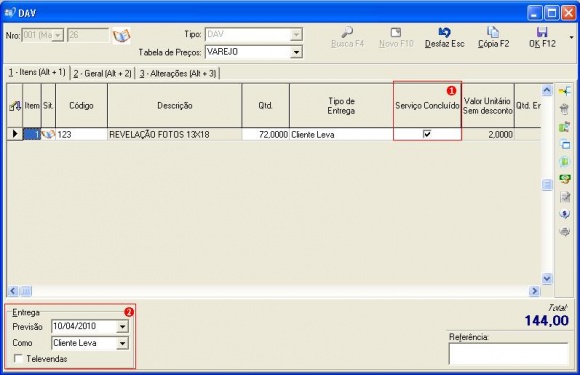Mudanças entre as edições de "Revelação de Fotos"
| (10 revisões intermediárias por 2 usuários não estão sendo mostradas) | |||
| Linha 1: | Linha 1: | ||
| − | {| | + | {{MenuLateral|[[Totall Commerce]]|[[Totall Order]]|[[Totall Config]]|[[Totall Backoffice]]|[[Commerce Checkout|Totall CheckOut]]}} |
| − | | | + | O serviço de Revelação de Fotos exige um adiantamento para execução desse serviço. No Totall Order liberado somente para clientes do segmento Fotos na criação de uma DAV poderá indicar para o serviço o Adiantamento como garantia. |
| − | | | + | |
| − | + | ||
| − | + | ||
| − | + | ||
| − | + | ||
| − | + | ||
| − | + | ||
| − | + | Artigos relacionados: | |
| − | + | *[[Envelope/Ordem de Serviço]] | |
| − | + | ||
| − | + | ||
| − | + | ||
| − | + | ||
== Configuração == | == Configuração == | ||
| − | |||
No Totall Backoffice em Produtos deve-se cadastrar o Item do tipo '9 - Serviço' e informar a descrição do serviço que no caso é 1303. | No Totall Backoffice em Produtos deve-se cadastrar o Item do tipo '9 - Serviço' e informar a descrição do serviço que no caso é 1303. | ||
== Totall Order == | == Totall Order == | ||
| − | |||
No Totall Order em DAV/Pré-venda pode-se criar uma Documento Auxiliar de Venda com o serviço que será prestado e informar o valor de adiantamento. | No Totall Order em DAV/Pré-venda pode-se criar uma Documento Auxiliar de Venda com o serviço que será prestado e informar o valor de adiantamento. | ||
| Linha 31: | Linha 18: | ||
| − | ''' | + | '''Entrega:''' A DAV e seus itens estarão com o tipo de entrega: Não entrega (Somente Orçamento). |
| Linha 37: | Linha 24: | ||
| − | ''' | + | '''1. Planos:''' Como padrão virá o plano a vista, mas pode-se escolher o plano da negociação. De acordo com o plano informado os cálculos de entrada e parcelas serão feitos automaticamente de acordo com as configurações do plano. |
| − | ''' | + | '''2. Adiantamento:''' O valor de adiantamento não deverá ultrapassar o valor de entrada da venda. Se informar um valor de adiantamento maior que o valor permitido o sistema apresentará um aviso no momento de gravar o DAV. O adiantamento é gravado no conta corrente 'Venda ao Consumidor' se o cliente não for cadastrado ou no conta corrente do próprio cliente, para isso esse deve ter um cadastro. |
| Linha 52: | Linha 39: | ||
| − | ''' | + | '''1. Serviço Concluído:''' Ao concluir o serviço deve-se habilitar essa opção e o item passará de 'Não entrega (Somente Orçamento)' para 'Cliente Leva'. No arquivo texto para resgate no Commerce CheckOut serão gravados o valor que foi adiantado e o código da C/C que pagou o adiantamento. |
| + | |||
| + | |||
| Linha 82: | Linha 71: | ||
=== Impressão de Itens === | === Impressão de Itens === | ||
| − | Em Principal >> Produtos >> Etiquetas na guia Outros contém o | + | Em Principal >> Produtos >> Etiquetas na guia Outros contém o filtro de DAV para chamada e impressão de etiquetas. Estão disponibilizados os seguintes campos para compor a etiqueta: |
* Valor do Adiantamento; | * Valor do Adiantamento; | ||
* Nome do Cliente; | * Nome do Cliente; | ||
| Linha 101: | Linha 90: | ||
* TT_IOR.CONCLU | * TT_IOR.CONCLU | ||
* TT_IOR.QTDORI | * TT_IOR.QTDORI | ||
| − | |||
== Commerce CheckOut == | == Commerce CheckOut == | ||
| − | + | === Efetivando o Adiantamento === | |
| − | + | ||
| + | No Commerce Checkout acesse F5 >> F10 Guia Fotografia >> Adiantamento para resgate do DAV e geração do C/C com o adiantamento. Informe a forma de pagamento exceto a de Conta Corrente e na ECF será emitido um Cupom Fiscal com o valor do adiantamento; um Comprovante Não Fiscal com o valor correspondente e um Relatório Gerencial. | ||
| − | O | + | O sistema realizará um depósito em C/C com o valor do adiantamento. No Totall Backoffice >> Principal >> Parceiro >> Movimentação de DAV ou no Totall Order >> Principal >> Movimentação de DAV, pode-se consultar o número do adiantamento correspondente. |
| + | |||
| + | Nesse momento, o campo de adiantamento do DAV no Totall Order ficará desabilitado. | ||
| + | |||
| + | |||
| + | === Serviço Concluído === | ||
| + | |||
| + | No Totall Order >> Principal >> DAV o serviço foi informado como concluído, ao resgatar o DAV no Commerce CheckOut o sistema verificará a existência de um adiantamento e o valor será compensado no pagamento na forma de lançamento em C/C e o DAV terá a venda concluída. | ||
Este lançamento não poderá ser retirado. | Este lançamento não poderá ser retirado. | ||
| Linha 116: | Linha 111: | ||
'''Importante:''' | '''Importante:''' | ||
Não deve ser permitido o cancelamento de um DAV que tenha adiantamento já pago. Neste caso | Não deve ser permitido o cancelamento de um DAV que tenha adiantamento já pago. Neste caso | ||
| − | deverá ser feito | + | deverá ser feito um estorno de C/C no Commerce CheckOut para zerar o crédito do cliente. |
Com o valor de adiantamento devolvido o DAV poderá ser cancelado. | Com o valor de adiantamento devolvido o DAV poderá ser cancelado. | ||
O Commerce CheckOut não permite a alteração da quantidade do serviço no resgate do DAV. | O Commerce CheckOut não permite a alteração da quantidade do serviço no resgate do DAV. | ||
| + | |||
| + | |||
| + | === Estorno === | ||
| + | |||
| + | No Commerce Checkout acesse F5 >> F10 Guia Fotografia >> Estorno para resgate do adiantamento. Informe o número do DAV para que seja estornado o valor de adiantamento, confirme os dados apresentados e na ECF será impresso um Comprovante Não Fiscal e um Relatório Gerencial com o valor do adiantamento estornado. Nesse momento, no Totall Order a opção Adiantamento do DAV será habilitado novamente. | ||
| + | |||
| + | '''Importante:''' | ||
| + | O cancelamento de uma venda com adiantamento deve seguir o processo já conhecido, ou seja, | ||
| + | cancela o cupom fiscal (último) ou nota fiscal emitidos e, em seguida, o DAV será reaberto. | ||
| + | <br/> | ||
| + | <br/> | ||
| + | <small>{{Referencias}}</small> | ||
Edição atual tal como às 14h24min de 29 de agosto de 2018
O serviço de Revelação de Fotos exige um adiantamento para execução desse serviço. No Totall Order liberado somente para clientes do segmento Fotos na criação de uma DAV poderá indicar para o serviço o Adiantamento como garantia.
Artigos relacionados:
Índice
Configuração
No Totall Backoffice em Produtos deve-se cadastrar o Item do tipo '9 - Serviço' e informar a descrição do serviço que no caso é 1303.
Totall Order
No Totall Order em DAV/Pré-venda pode-se criar uma Documento Auxiliar de Venda com o serviço que será prestado e informar o valor de adiantamento.
Entrega: A DAV e seus itens estarão com o tipo de entrega: Não entrega (Somente Orçamento).
1. Planos: Como padrão virá o plano a vista, mas pode-se escolher o plano da negociação. De acordo com o plano informado os cálculos de entrada e parcelas serão feitos automaticamente de acordo com as configurações do plano.
2. Adiantamento: O valor de adiantamento não deverá ultrapassar o valor de entrada da venda. Se informar um valor de adiantamento maior que o valor permitido o sistema apresentará um aviso no momento de gravar o DAV. O adiantamento é gravado no conta corrente 'Venda ao Consumidor' se o cliente não for cadastrado ou no conta corrente do próprio cliente, para isso esse deve ter um cadastro.
3. Cliente: A venda poderá ser Venda ao Consumidor ou informar um cliente desde que o seu cadastro tenha sido feito em Principal >> Parceiros. Lembrando que ao informar 1 - Venda ao Consumidor o valor de adiantamento será gravado no conta corrente de Venda ao Consumidor assim que o Commerce CheckOut efetivar a venda.
4. Outros >> Cliente Não Registrado: Os dados de nome e telefone referentes a pessoa que solicitou o serviço será indicado nesse ambiente. Esses dados são disponibilizados no formulário de etiqueta e na impressão da DAV não fiscal.
1. Serviço Concluído: Ao concluir o serviço deve-se habilitar essa opção e o item passará de 'Não entrega (Somente Orçamento)' para 'Cliente Leva'. No arquivo texto para resgate no Commerce CheckOut serão gravados o valor que foi adiantado e o código da C/C que pagou o adiantamento.
Movimentação de DAV
Em Principal >> Movimentação de DAV pode-se analisar os dados de uma DAV. Existem duas colunas de C/C e Adiantamento no grupo Adiantamento, para consulta do número de filial/conta corrente e do valor do adiantamento no caso de serviço de Revelação.
Impressão de Itens
Em Principal >> Produtos >> Etiquetas na guia Outros contém o filtro de DAV para chamada e impressão de etiquetas. Estão disponibilizados os seguintes campos para compor a etiqueta:
- Valor do Adiantamento;
- Nome do Cliente;
- DDD e Telefone do Cliente;
- Situação de Conclusão do Serviço;
- Quantidade.
Importante: A inclusão dos campos citados acima devem ser solicitados para o atendente ponto focal ou para um consultor da Totall Sistemas.
Atendente Ponto Focal ou Consultor Segue a relação dos campos citados acima para inclusão no layout. * TT_ORC.VLRADI * TT_ORC.NOMCLI * TT_ORC.DDDCLI * TT_ORC.TELCLI * TT_IOR.CONCLU * TT_IOR.QTDORI
Commerce CheckOut
Efetivando o Adiantamento
No Commerce Checkout acesse F5 >> F10 Guia Fotografia >> Adiantamento para resgate do DAV e geração do C/C com o adiantamento. Informe a forma de pagamento exceto a de Conta Corrente e na ECF será emitido um Cupom Fiscal com o valor do adiantamento; um Comprovante Não Fiscal com o valor correspondente e um Relatório Gerencial.
O sistema realizará um depósito em C/C com o valor do adiantamento. No Totall Backoffice >> Principal >> Parceiro >> Movimentação de DAV ou no Totall Order >> Principal >> Movimentação de DAV, pode-se consultar o número do adiantamento correspondente.
Nesse momento, o campo de adiantamento do DAV no Totall Order ficará desabilitado.
Serviço Concluído
No Totall Order >> Principal >> DAV o serviço foi informado como concluído, ao resgatar o DAV no Commerce CheckOut o sistema verificará a existência de um adiantamento e o valor será compensado no pagamento na forma de lançamento em C/C e o DAV terá a venda concluída.
Este lançamento não poderá ser retirado. Exemplo: Orçamento de R$ 100,00 com adiantamento de R$ 20,00. O Commerce Checkout já inclui o pagamento de R$ 20,00 com C/C e o restante o cliente poderá pagar com outro meio de pagamento. Observar que neste caso o plano poderá não permitir pagamento com C/C mas o Commerce Checkout precisará realizar de qualquer forma, pois este valor já está pago.
Importante: Não deve ser permitido o cancelamento de um DAV que tenha adiantamento já pago. Neste caso deverá ser feito um estorno de C/C no Commerce CheckOut para zerar o crédito do cliente. Com o valor de adiantamento devolvido o DAV poderá ser cancelado.
O Commerce CheckOut não permite a alteração da quantidade do serviço no resgate do DAV.
Estorno
No Commerce Checkout acesse F5 >> F10 Guia Fotografia >> Estorno para resgate do adiantamento. Informe o número do DAV para que seja estornado o valor de adiantamento, confirme os dados apresentados e na ECF será impresso um Comprovante Não Fiscal e um Relatório Gerencial com o valor do adiantamento estornado. Nesse momento, no Totall Order a opção Adiantamento do DAV será habilitado novamente.
Importante: O cancelamento de uma venda com adiantamento deve seguir o processo já conhecido, ou seja, cancela o cupom fiscal (último) ou nota fiscal emitidos e, em seguida, o DAV será reaberto.